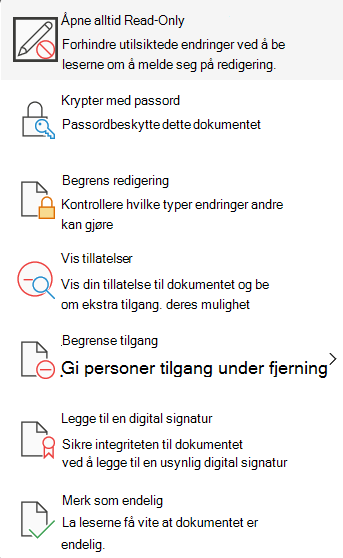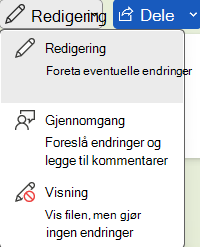Hvis du mottar eller åpner et dokument og ikke kan gjøre endringer, kan det hende at det bare er åpent for visning i beskyttet visning. Ett av alternativene nedenfor kan hjelpe deg:
Fjern Read-Only alternativet
-
Gå til Fil > Informasjon.
-
Velg Beskytt dokument.
-
Fjern merket for Åpne alltid med skrivebeskyttelse.
Oppdatere tilgangsmodus for dokumentet
Hvis du fortsatt ikke kan redigere, kan du prøve rullegardinlisten øverst til høyre.
Velg Visning eller Gjennomgang, og bytt til Redigering.
Obs!: Hvis du ikke kan avslutte beskyttet visning, er det mulig at forfatteren av dokumentet eller systemansvarlig har regler som hindrer redigering.
Fjern Read-Only alternativet
-
Gå til Fil > Informasjon.
-
Fjern alltid åpne, skrivebeskyttet.
Oppdatere tilgangsmodus for dokumentet
Hvis du fortsatt ikke kan redigere, kan du prøve rullegardinlisten øverst til høyre.
Velg Visning eller Gjennomgang, og bytt til Redigering.
Obs!: Hvis du ikke kan avslutte beskyttet visning, er det mulig at forfatteren av dokumentet eller systemansvarlig har regler som hindrer redigering.